De printkop handmatig uitlijnen
Als evenwijdige lijnen niet correct worden afgedrukt of als u nog steeds niet tevreden bent over de afdrukresultaten nadat de printkoppositie automatisch is aangepast, kunt u de printkoppositie handmatig aanpassen.
 Opmerking
Opmerking
- Voor meer informatie over handmatige aanpassing van de printkoppositie raadpleegt u De printkop uitlijnen.
U moet het volgende voorbereiden: twee vellen gewoon papier van A4- of Letter-formaat
-
Controleer of het apparaat aan staat.
-
Plaats twee vellen normaal papier van A4- of Letter-formaat in de cassette.
Nadat u de cassette in het apparaat hebt geplaatst, wordt het registratiescherm voor papiergegevens weergegeven op het LCD-scherm. Selecteer A4 of Letter voor Pg.form. (Page size) en Normaal papier (Plain paper) voor Type en druk daarna op de knop OK.
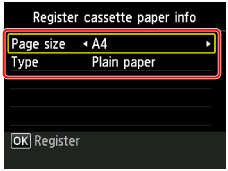
Als een bericht op het scherm wordt weergegeven, volgt u de aanwijzingen in het bericht om de registratie te voltooien.
-
Trek het verlengstuk van de uitvoerlade uit en open vervolgens de papieruitvoersteun.
-
Selecteer
 Instellen (Setup) in het HOME-scherm en druk op de knop OK.
Instellen (Setup) in het HOME-scherm en druk op de knop OK.Het scherm Instellingenmenu (Setup menu) wordt weergegeven.
-
Selecteer
 Onderhoud (Maintenance) en druk daarna op de knop OK.
Onderhoud (Maintenance) en druk daarna op de knop OK.Het scherm Onderhoud (Maintenance) wordt weergegeven.
-
Selecteer Printkop handmatig uitlijnen (Manual head alignment) en druk daarna op de knop OK.
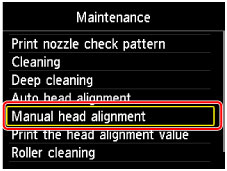
Het bevestigingsscherm wordt weergegeven.
 Opmerking
Opmerking- Selecteer Uitlijnwaarde printkop afdrukken (Print the head alignment value) als u de huidige aanpassingswaarden voor de printkoppositie wilt afdrukken en controleren.
-
Selecteer Ja (Yes) en druk op de knop OK.
Het uitlijningsraster voor de printkop wordt afgedrukt.
-
Als het bericht 'Zijn de controlerasters correct afgedrukt? (Did the patterns print correctly?)' wordt weergegeven, bevestigt u dat het raster goed is afgedrukt, selecteert u Ja (Yes) en drukt u op OK.
Het invoerscherm voor de aanpassingswaarden voor de printkoppositie wordt weergegeven.
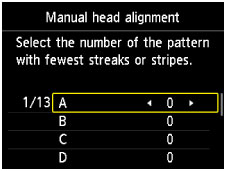
-
Bekijk het eerste raster en gebruik de knop
 of
of  om in kolom A het nummer te selecteren van het raster met de minst waarneembare verticale strepen.
om in kolom A het nummer te selecteren van het raster met de minst waarneembare verticale strepen.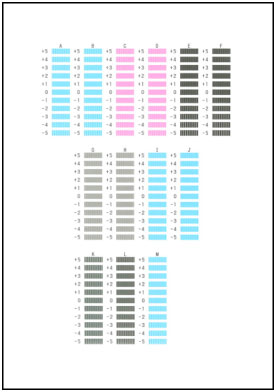
 Opmerking
Opmerking-
Als het moeilijk is het beste raster te kiezen, selecteert u de instelling waarbij de verticale strepen het minst duidelijk zichtbaar zijn.

A: Nauwelijks zichtbare verticale strepen
B: Duidelijk zichtbare verticale strepen
-
-
Herhaal dezelfde procedure totdat u het rasternummer voor de kolommen B tot en met M hebt ingevoerd en druk vervolgens op de knop OK.
-
Bevestig het bericht en druk op de knop OK.
Het tweede raster wordt afgedrukt.
-
Bekijk het tweede raster en gebruik de knop
 of
of  om in kolom N het nummer te selecteren van het raster met de minst waarneembare horizontale strepen.
om in kolom N het nummer te selecteren van het raster met de minst waarneembare horizontale strepen.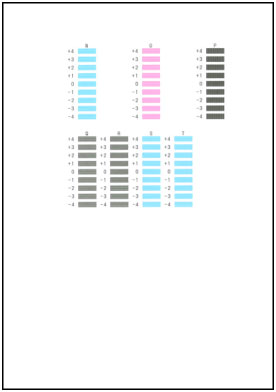
 Opmerking
Opmerking
-
Als het moeilijk is het beste raster te kiezen, kiest u de instelling waarbij de horizontale strepen het minst duidelijk zichtbaar zijn.

C: Nauwelijks zichtbare horizontale strepen
D: Duidelijk zichtbare horizontale strepen
-
Herhaal dezelfde procedure totdat u het rasternummer voor de kolommen O tot en met T hebt ingevoerd en druk vervolgens op de knop OK.
Voor kolom P kiest u de minst duidelijk zichtbare verticale strepen.
-
Bevestig het bericht en druk op de knop OK.

